Czasami zachodzi konieczność zdefiniowania położenia przy użyciu istniejącego punktu lub obiektu jako odniesienia. Może się na przykład okazać konieczne narysowanie linii, która zaczyna się 60 jednostek na prawo od istniejącego punktu i 60 jednostek nad nim, ale na rysunku nie będzie żadnych obiektów, względem których można lokalizować. Innym przykładem może być konieczność znalezienia punktu przecięcia nieprzecinających się linii poziomej i pionowej. W takich właśnie sytuacjach przydatna jest funkcja śledzenia lokalizacji względem obiektu. Funkcja śledzenia lokalizacji względem obiektu stosowana równocześnie z trybami lokalizacji względem obiektu umożliwia śledzenie wzdłuż ścieżek wyrównania w celu znajdowania precyzyjnie określonych punktów.
Przed rozpoczęciem
Najpierw, jeśli opcje te nie są jeszcze włączone, włącz opcje Lokalizacja względem obiektów, Śledzenie biegunowe i Śledzenie lokalizacji względem obiektu, korzystając z paska stanu w prawym dolnym rogu.
Opcję Lokalizacja względem obiektu można również włączać i wyłączać klawiszem skrótu F3, opcję Śledzenie lokalizacji względem obiektu klawiszem F11, a opcję Śledzenie biegunowe klawiszem F10.
W tym ćwiczeniu użyjemy opcji lokalizacji względem obiektu Punkt symetrii. Upewnij się, że lokalizacja względem obiektu Punkt symetrii jest włączona.
Umieszczanie kursora na punktach lokalizacji względem obiektu w celu ustawienia punktów śledzenia
Wypróbujmy tę metodę.
Załóżmy, że masz prostokąt i chcesz narysować okrąg w jego środku.
- Narysuj prostokąt, taki jak przedstawiony na rysunku.
- Uruchom polecenie Okrąg.
- Umieść kursor (ale nie klikaj) na poziomej krawędzi prostokąta w jego punkcie symetrii.
- Teraz odsuń kursor od punktu symetrii. Zobacz, w jaki sposób punkt symetrii będzie wówczas wskazywany przez kursor. Wyznaczone punkty są wyświetlane ze znakiem plusa (+).
- Umieść kursor na pionowej krawędzi prostokąta, aby wskazać drugi punkt symetrii.
- Po zidentyfikowaniu obu tych punktów symetrii przesuń kursor w kierunku przecięcia tych punktów. Zwróć uwagę na wskaźnik wprowadzania dynamicznego. Zwróć uwagę, w jaki sposób wskaźnik ten pokazuje teraz kąt w stopniach względem każdego z tych dwóch punktów symetrii.
- Teraz kliknij, aby określić punkt środkowy okręgu. Następnie wprowadź promień, aby narysować okrąg.
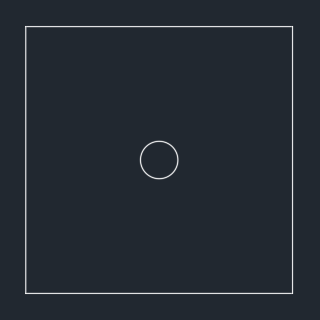
Śledzenie tymczasowe
Załóżmy, że chcesz narysować okrąg, który znajduje się w odległości 60 jednostek w górę względem konkretnego punktu i 60 jednostek nad nim. Możesz użyć funkcji śledzenia tymczasowego, aby znaleźć dokładne położenie.
W przypadku niekorzystania z funkcji śledzenia lokalizacji względem obiektu można najpierw utworzyć kilka tymczasowych linii konstrukcyjnych, następnie utworzyć okrąg, a na koniec usunąć linie konstrukcyjne. Można też utworzyć okrąg w punkcie odniesienia, a następnie go przesunąć. Jednak użycie tymczasowego punktu śledzenia umożliwia wyeliminowanie tych dodatkowych czynności.
- Narysuj obiekt, taki jak przedstawiony na rysunku.
- Uruchom polecenie OKRĄG.
- W wierszu polecenia wprowadź ŚLEDZENIE (albo ŚLEDZ lub LD).
- Kliknij lokalizację względem obiektu w punkcie końcowym.
- Przesuń kursor poziomo od punktu końcowego.
- W wierszu polecenia wpisz: 60.
- Teraz przesuń kursor pionowo od pierwszego punktu śledzenia.
- W wierszu polecenia wpisz: 60.
- Naciśnij klawisz Enter, aby zakończyć śledzenie i określić punkt środkowy okręgu.
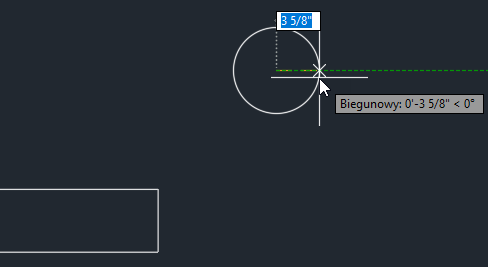
Kąty przyrostowe
Domyślnie śledzenie lokalizacji względem obiektu jest śledzeniem tylko ortogonalnym. Można jednak zmienić ustawienia funkcji śledzenia lokalizacji względem obiektu, aby używała ona wszystkich ustawień kątów biegunowych. Załóżmy, że tym razem okrąg ma być narysowany w punkcie środkowym tego trójkąta przy użyciu funkcji śledzenia lokalizacji względem obiektu.
Nie będzie można ustalić położenia punktu środkowego przy użyciu tylko śledzenia ortogonalnego. Potrzebny jest kąt śledzenia wynoszący 30 stopni.
- Kliknij menu rozwijane Śledzenie biegunowe, a następnie kliknij opcję Ustawienia śledzenia.
- W oknie dialogowym Ustawienia rysunkowe, na karcie Śledzenie biegunowe, ustaw przyrost kąta na 30 stopni.
- W obszarze Ustawienia śledzenia lokalizacji względem obiektu wybierz opcję Śledź, używając wszystkich ustawień kątów biegunowych.
- Kliknij przycisk OK.
- Narysuj trójkąt równoboczny, taki jak przedstawiony na rysunku.
- Uruchom polecenie OKRĄG.
- Umieść kursor na jednym z wierzchołków trójkąta, aby uzyskać punkt śledzenia lokalizacji względem obiektu.
- Umieść kursor na innym wierzchołku, a następnie przesuwaj go pod kątem 30 stopni wzdłuż linii śledzenia do momentu znalezienia punktu przecięcia tych dwóch punktów śledzenia.
- Kliknij, aby określić punkt środkowy okręgu, a następnie wprowadź promień, aby narysować okrąg.
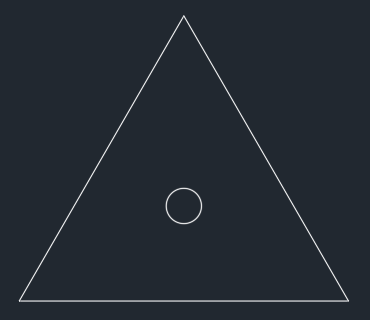
Środek między 2 punktami
Śledzenie można również wywołać, naciskając i przytrzymując klawisz Shift, a następnie klikając prawym przyciskiem myszy w celu wyświetlenia menu skrótów lokalizacji względem obiektu.
Wykonajmy jeszcze jedno ćwiczenie. Tym razem załóżmy, że chcesz narysować okrąg w punkcie symetrii między tymi dwoma punktami.
- Narysuj dwie linie, takie jak przedstawione na rysunku.
- Uruchom polecenie OKRĄG.
- Przytrzymaj klawisz Shift i kliknij prawym przyciskiem myszy, aby wyświetlić menu skrótów lokalizacji względem obiektu.
- Określ środek między 2 punktami.
- Określ pierwszy punkt końcowy.
- Określ drugi punkt końcowy i narysuj okrąg.

Podsumowanie
Funkcja śledzenia lokalizacji względem obiektu jest przydatną pomocą rysunkową, która ułatwia znajdowanie dokładnych punktów, które nie mają jeszcze punktu do przyciągnięcia. Porady zawarte w tym temacie można wykorzystać podczas kreślenia w celu zaoszczędzenia czasu i zachowania wysokiej precyzji.
Powiązane artykuły „Korzystasz?”
- Korzystasz? Pasek stanu — zapewnia szybki dostęp do niektórych z najczęściej używanych pomocy i narzędzi rysunkowych.
- Korzystasz? Podgląd polecenia — umożliwia tymczasowe wyświetlenie potencjalnego wyniku aktywnego polecenia edycji przed wykonaniem polecenia.
- Korzystasz? Dynamiczne wprowadzanie współrzędnych — umożliwia dokładne tworzenie i umieszczanie obiektów w projekcie.
Polecenia i zmienne systemowe związane ze śledzeniem lokalizacji względem obiektu
Oto niektóre często używane polecenia i zmienne systemowe powiązane ze śledzeniem lokalizacji względem obiektu.
| Polecenie | Opis |
|---|---|
| USTAWIENIARYS | Ustawia siatkę i skok, śledzenie lokalizacji biegunowej i lokalizacji względem obiektu, tryby lokalizacji względem obiektu, wprowadzanie dynamiczne i szybkie właściwości. |
| ŚLEDZENIE (modyfikator polecenia) | Ustala położenie punktu na podstawie kilku punktów tymczasowych. |
| Zmienna systemowa | Opis | Wartość domyślna | Miejsce zapisu |
|---|---|---|---|
| AUTOSNAP | Steruje wyświetlaniem znacznika, etykiety narzędzi i przyciągania AutoSnap. | 63 | Rejestr |
| POLARMODE | Steruje ustawieniami śledzenia biegunowego i śledzenia lokalizacji względem obiektu. | 0 | Rejestr |
| TRACKPATH | Steruje wyświetlaniem ścieżek wyrównania śledzenia biegunowego oraz śledzenia lokalizacji względem obiektu. | 0 | Rejestr |
| POLARANG | Ustala przyrost kąta biegunowego. | 90 | Rejestr |
| ORTHOMODE | Ogranicza ruch kursora do prostopadłych odcinków. | 0 | Rysunek |
| OSMODE | Ustawia stałe tryby lokalizacji. | 4133 | Rejestr |